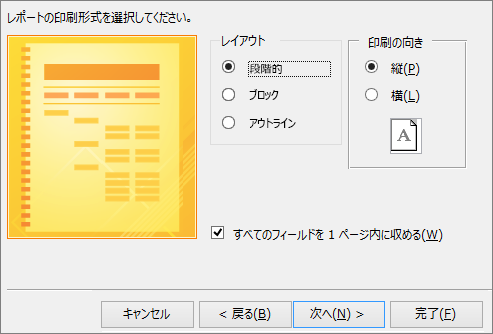Access でのクエリ、フォーム、レポートの作成
選択クエリを作成する
クエリを作成して、特定のデータにフォーカスします。
-
[作成]、[クエリ ウィザード] の順に選択します。
-
[選択クエリ ウィザード] を選び、[OK] を選びます。
-
フィールドを含むテーブルを選択し、必要な [使用可能なフィールド] を [選択されたフィールド] に追加し、[次へ] を選択します。
-
データシート ビューでクエリを開くか、デザイン ビューでクエリを変更するかを指定します。その後、[完了] をクリックします。
詳細については、「クエリの使用を開始する」または「簡単な選択クエリを作成する」を参照してください。
![[選択クエリ ウィザード] ダイアログ ボックスで、使用するフィールドを選択します。](https://support.content.office.net/ja-jp/media/a9defa24-2538-446f-84a7-509a44ac644e.png)
分割フォームを作成する
分割フォームでは、データに同時に 2 つのビュー (データシート ビューおよびフォーム ビュー) を提供します。 たとえば、データシート ビューを使用してレコードを見つけて、フォーム ビューでレコードを編集できます。
-
ナビゲーション ウィンドウで、データが含まれているテーブルまたはクエリを選択します。
-
[作成]、[その他のフォーム]、[分割フォーム] の順に選択します。
詳細については、「分割フォームを作成する」を参照してください。
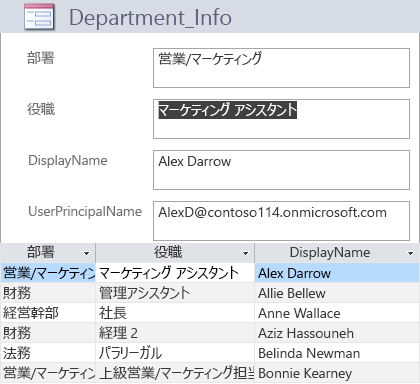
レポートを作成する
-
[作成]、[レポート ウィザード] の順に選択します。
-
テーブルまたはクエリを選び、[使用可能なフィールド] の各フィールドをダブルクリックしてレポートに追加し、[次へ] を選びます。
-
グループ化するフィールドをダブルクリックし、[次へ] を選びます。
-
ウィザード画面の残りの部分を入力し、[完了] を選択します。
詳細については、「基本的なレポートを作成する」または「単純なレポートを作成する」を参照してください。